一、安装JDK
首先下载JDK 5.0(JDK 5.0的下载页面为:http://java.sun.com/j2se/1.5.0/download.jsp; 然后运行JDK 5.0安装程序jdk-1_5_0_06-windows-i586-p.exe,安装过程中所有选项保持默认;最后配置JDK的环境变量:在“我的电脑”上点右键—>“属性”—>“高级”—>
“环境变量(N)”。
新建系统变量JAVA_HOME:C:\Program Files\Java\jdk1.5.0_06;
新建系统变量CLASSPATH:.;%JAVA_HOME%\lib;(注意:点号表示当前目录,不能省略)
在系统变量Path的值的前面加入以下内容:%JAVA_HOME%\bin;(注意:这里的分号不能省略)
到这里,JDK安装完毕。
下面我们测试一下JDK是否安装成功:
将以下内容复制到记事本中:
public class HelloJAVA
{
public static void main(String srg[])
{
System.out.println("Hello JAVA!");
}
}
另存为“HelloJAVA.java”(不含引号,下同),并保存到D盘根目录下。
进入命令行,编译这个java类。如果正常输出,说明以上安装完成。
注意:如果以后要安装诸如Eclipse、Borland JBuilder、JCreator、IntelliJ IDEA等集成开发环境(IDE,Integrated Development Environment),应该在IDE中编译运行一个简单的HelloWorld程序,以保证IDE可以识别出JDK的位置。
原创不易,转载请注明出处:最基础的通过myeclipse搭建框架开发java web工程的步骤详解
代码下载地址:http://www.zuidaima.com/share/1724324296559616.htm
二、安装Tomcat
首先下载jakarta-tomcat-5.0.30.zip,之所以下载免安装版的好处是可以使用多个Tomcat(jakarta-tomcat-5.0.30.zip的下载页面为:http://archive.apache.org/dist/tomcat/
然后将jakarta-tomcat-5.0.30.zip直接解压到D盘根目录:
最后配置Tomcat的环境变量:在“我的电脑”上点右键—>“属性”—>“高级”—> “环境变量(N)”。
新建系统变量CATALINA_HOME:D:\jakarta-tomcat-5.0.30
在系统变量CLASSPATH的值的后面加入:%CATALINA_HOME%\common\lib;
在系统变量Path的值中"%JAVA_HOME%\bin;"的后面加入以下内容:%CATALINA_HOME%\bin;
到这里,Tomcat安装完毕。
进行完一、二两步的设置以后,各系统变量的值如下:
JAVA_HOME:C:\Program Files\Java\jdk1.5.0_06
CATALINA_HOME:D:\jakarta-tomcat-5.0.30
CLASSPATH:.;%JAVA_HOME%\lib;%CATALINA_HOME%\common\lib;
Path:%JAVA_HOME%\bin;%CATALINA_HOME%\bin;%SystemRoot%\system32;%SystemRoot%;%SystemRoot%\System32\Wbem
三、安装Eclipse
首先下载eclipse-SDK-3.1.2-win32.zip(eclipse-SDK-3.1.2-win32.zip下载地址为:
http://www.eclipse.org/downloads/;
然后将eclipse-SDK-3.1.2-win32.zip直接解压到D盘根目录:
到这里, Eclipse安装完毕。
四、安装MyEclipse
首先下载EnterpriseWorkbenchInstaller_4.1.1GA_E3.1.exe(EnterpriseWorkbenchInstaller_4.1.1GA_E3.1.exe 的下载地址为:
http://www.myeclipseide.com/ContentExpress-display-ceid-10.html;
然后安装EnterpriseWorkbenchInstaller_4.1.1GA_E3.1.exe。注意:当安装到下图所示的步骤的时候要选择Eclipse的安装路径,其他选项保持默认。
安装完毕之后,将MyEclipse安装目录下的features和plugins这2个目录覆盖到Eclipse的安装目录下。
最后将刚才安装的 MyEclipse 卸载。
解释一下上面这样做的原因: 因为MyEclipse是Eclipse的插件,所以只要把features和plugins这2个目录覆盖到Eclipse的安装目录,Eclipse就会自动认出这些插件。
到这里,MyEclipse安装完毕。
五、破解MyEclipse
运行MyEclipse4.1.1注册机MyEclipseKeyGen.exe,选择MyEclipse的版本号,输入注册名,生成序列号。(MyEclipse4.x注册机的下载地址为:
http://esoft.g8.com.cn/UploadFiles/2006-5/520753587.rar(下载地址失效)
运行eclipse.exe(首次运行要求指定Workspace),依次点击Window ----> Preferences ---->MyEclipse---->Subscription ----> Enter Subscription,输入注册名以及注册机生成的注册码。
到这里,MyEclipse破解完毕。
六、指定Eclipse+MyEclipse的JRE 和Tomcat 服务器
1.设定Eclipse+MyEclipse的JRE
一般情况下,Eclipse可以自动找到JRE,我们不用进行过多的设置。
2.设定Eclipse+MyEclipse的Tomcat 服务器
到这里,我们的Eclipse+MyEclipse开发环境就搭建完毕了!
七、建一个Web工程检验下
1 新建个工程:new》Project》MyEclipse》J2EEProjects》WebProject》输入工程名称,如,test其他默认
2 进入刚才建的工程里面,如test》右点test工程下的WebRoot新建两个JSP文件。如:hello.jsp和hello_rusult.jsp
3 hello.jsp和hello_rusult.jsp代码如下:
hello.jsp
<% @ page language=" java " import=" java.util.* " pageEncoding=" GBK " %> <% String path= request.getContextPath(); String basePath= request.getScheme() + " :// " + request.getServerName() + " : " + request.getServerPort() + path + " / " ; %> <! DOCTYPE HTML PUBLIC " -//W3C//DTD HTML 4.01 Transitional//EN "> <html> <head> <base href=" <%=basePath%>"> <title> First Project </title> <meta http - equiv=" pragma " content=" no-cache "> <meta http - equiv=" cache-control " content=" no-cache "> <meta http - equiv=" expires " content=" "> <meta http - equiv=" keywords " content=" keyword1,keyword2,keyword3 "> <meta http - equiv=" description " content=" This is my page "> <!-- <link rel=" stylesheet " type=" text/css " href=" styles.css "> --> </head> <body> <FORM name=" form1 " action=" hello_result.jsp " method=" post "> <INPUT type=" text " name=" hello "> <INPUT type=" submit " name=" Submit " value= " 提交 "> </FORM> </body> </html>
<% @ page language=" java " import=" java.util.* " pageEncoding=" GBK " %> <% String path= request.getContextPath(); String basePath= request.getScheme() + " :// " + request.getServerName() + " : " + request.getServerPort() + path + " / " ; %> <! DOCTYPE HTML PUBLIC " -//W3C//DTD HTML 4.01 Transitional//EN "> <html> <head> <base href=" <%=basePath%>"> <title> Faint,First Project Again !</title> <meta http - equiv=" pragma " content=" no-cache "> <meta http - equiv=" cache-control " content=" no-cache "> <meta http - equiv=" expires " content=" "> <meta http - equiv=" keywords " content=" keyword1,keyword2,keyword3 "> <meta http - equiv=" description " content=" This is my page "> <!-- <link rel=" stylesheet " type=" text/css " href=" styles.css "> --> </head> <body> <% request.setCharacterEncoding( " GBK " ); String temp= request.getParameter( " hello " ); out.println(temp); %> </body> </html>
4 点击Deploy MyEclipse J2EE Project,部署整个工程。然后,点击Run MyEclipse 应用服务器tomcat。启动成功后输入:
http://localhost:8080/test/hello.jsp访问刚才发布的Web应用。
项目运行截图1:
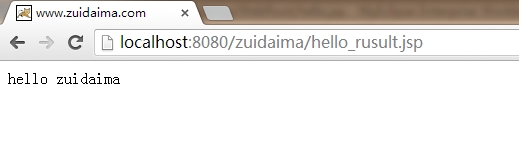
项目运行截图2:
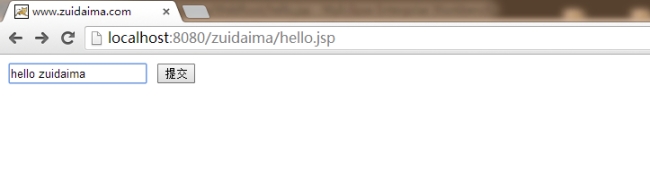
最基础的通过myeclipse搭建框架开发java web工程的步骤详解,布布扣,bubuko.com
最基础的通过myeclipse搭建框架开发java web工程的步骤详解
原文:http://blog.csdn.net/yaerfeng/article/details/22382425